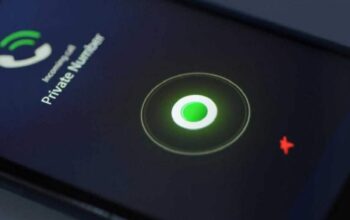1Tekno – Teknologi terus berkembang dari waktu ke waktu. Salah satu perangkat yang menjadi kebutuhan utama dalam kehidupan sehari-hari adalah laptop. Laptop menjadi alat yang sangat penting untuk bekerja, belajar, dan hiburan. Namun, terkadang kita perlu mematikannya dengan cepat dan efisien.
Dalam artikel ini, kami akan membahas cara mematikan laptop dengan menggunakan keyboard pada sistem operasi Windows 10. Windows 10 adalah versi terbaru dari sistem operasi Windows yang banyak digunakan oleh pengguna di seluruh dunia. Dengan menggunakan keyboard, mematikan laptop akan menjadi lebih mudah dan praktis.
Sebelum kita melangkah lebih jauh, ada beberapa hal yang perlu diingat. Mematikan laptop dengan cara yang tidak benar dapat menyebabkan kerusakan pada sistem dan data yang ada di dalamnya. Oleh karena itu, pastikan untuk mengikuti langkah-langkah dengan hati-hati dan hanya mematikan laptop saat diperlukan.
Berikut adalah cara mematikan laptop dengan menggunakan keyboard pada Windows 10:
- Langkah pertama adalah menutup semua aplikasi dan program yang sedang berjalan di laptop Anda. Anda dapat menekan tombol “Alt + F4” pada keyboard untuk menutup aplikasi secara cepat. Jika ada beberapa aplikasi yang tidak merespons, Anda dapat menggunakan kombinasi tombol “Ctrl + Shift + Esc” untuk membuka Task Manager dan menutup aplikasi yang tergantung.
- Setelah semua aplikasi ditutup, Anda dapat melanjutkan untuk mematikan laptop. Tekan tombol “Windows” pada keyboard untuk membuka menu Start. Pada menu Start, Anda dapat menggunakan tombol panah untuk mengarahkan kursor ke opsi “Power”.
- Ketika kursor berada di opsi “Power”, tekan tombol panah ke bawah untuk mengarahkan kursor ke opsi “Shut down”. Setelah kursor berada di opsi “Shut down”, tekan tombol “Enter” untuk memilihnya.
- Jika Anda ingin mematikan laptop dengan cepat tanpa membuka menu Start, Anda dapat menggunakan kombinasi tombol “Alt + F4” pada keyboard. Ketika muncul jendela “Shut Down Windows”, pilih opsi “Shut down” menggunakan tombol panah dan tekan tombol “Enter” untuk mematikan laptop.
- Selain menggunakan tombol “Alt + F4”, Anda juga dapat menggunakan tombol “Ctrl + Alt + Delete” pada keyboard. Ketika muncul jendela “Windows Security”, pilih opsi “Shut down” menggunakan tombol panah dan tekan tombol “Enter” untuk mematikan laptop.
- Jika Anda sering mematikan laptop, Anda dapat membuat pintasan keyboard khusus untuk mematikannya. Caranya adalah dengan mengklik kanan pada desktop dan memilih opsi “New” kemudian “Shortcut”. Setelah itu, masukkan perintah “shutdown /s /t 0” (tanpa tanda kutip) pada kolom “Type the location of the item”. Klik “Next” dan beri nama pada pintasan tersebut. Setelah selesai, Anda dapat menggunakan pintasan tersebut untuk mematikan laptop dengan cepat.
- Terakhir, jika Anda mengalami kesulitan dalam mematikan laptop dengan keyboard, Anda juga dapat menggunakan tombol power yang ada di laptop. Biasanya tombol power terletak di bagian atas atau samping laptop. Tekan dan tahan tombol power selama beberapa detik hingga laptop mati.
Itulah cara mematikan laptop dengan menggunakan keyboard pada Windows 10. Dengan mengikuti langkah-langkah di atas, Anda dapat mematikan laptop dengan cepat dan efisien.
Namun, pastikan untuk selalu mematikan laptop dengan benar untuk menghindari kerusakan pada sistem dan data yang ada di dalamnya.